Ich kann einen Verkauf erstellen
Dieser Leitfaden beschreibt den Prozess der Erstellung eines Verkaufs in Jules, einschließlich der Erfassung von lokalen oder Übersee-Export-/Importverkäufen und dem Versenden von internen und externen Benachrichtigungen.
Navigiere zur Verkaufsseite und wähle „Verkauf hinzufügen“.
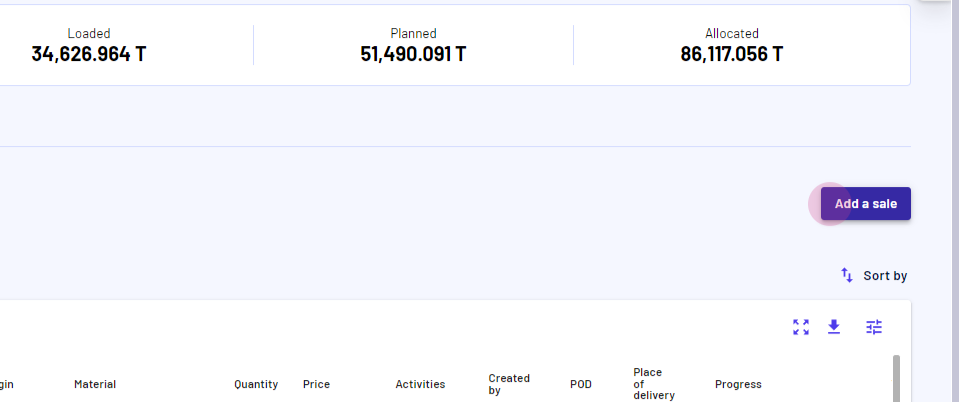
Entscheide, ob du einen lokalen oder einen Übersee-Export-Import-Verkauf erfassen möchtest. Fülle alle Felder aus, die mit einem roten Sternchen markiert sind.
Wähle einen Kunden.
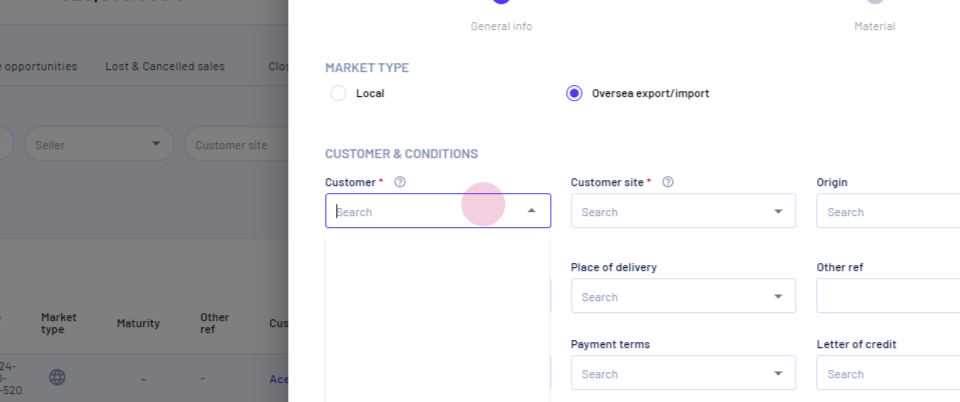
Die Website des Kunden, der Lieferhafen und die Abrechnungseinheit werden automatisch ausgefüllt.
Verwende die Option „Fotos hochladen“, um Fotos des Materials von einem Desktop hinzuzufügen.

Klicke auf „Weitere Felder anzeigen“.
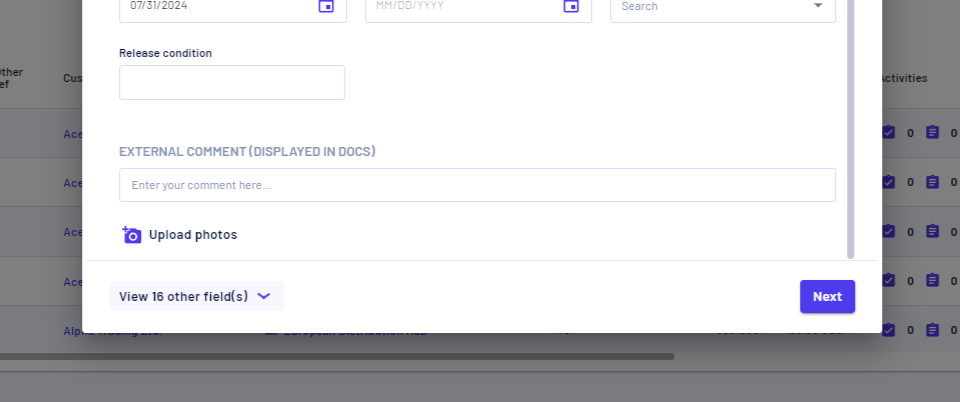
Wähle deinen Verkäufer, Admin-Vertreter, Agenten und die zu gewährende Provision aus. Wähle hier verschiedene Währungen und Gewichtseinheiten. Erfasse etwaige Vorauszahlungen.
Fülle die Felder für Empfänger und Benachrichtigungspartei aus.
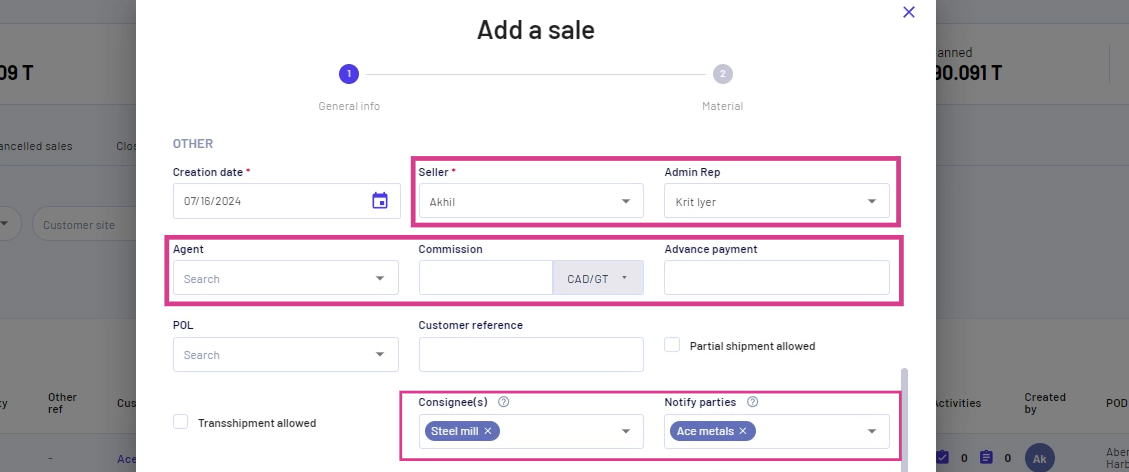
Klicke auf „Weiter“, nachdem du alle diese Felder ausgefüllt hast.
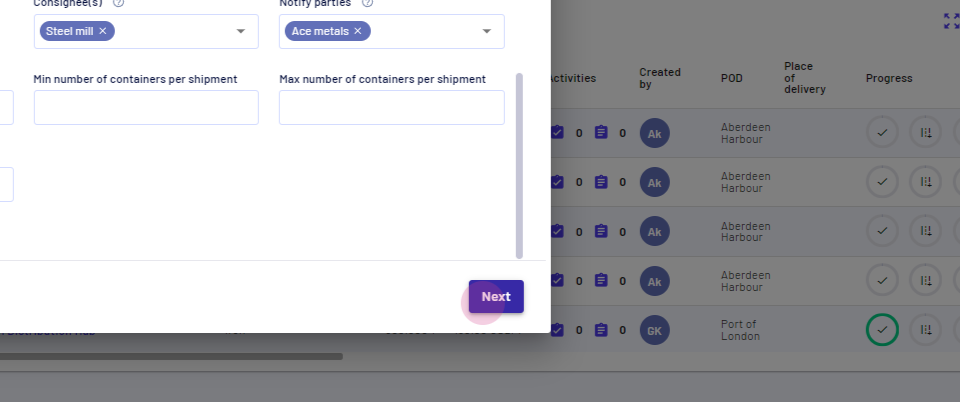
Fülle hier deine Materialinformationen, Preise und weitere Informationen aus.
Wähle Material.
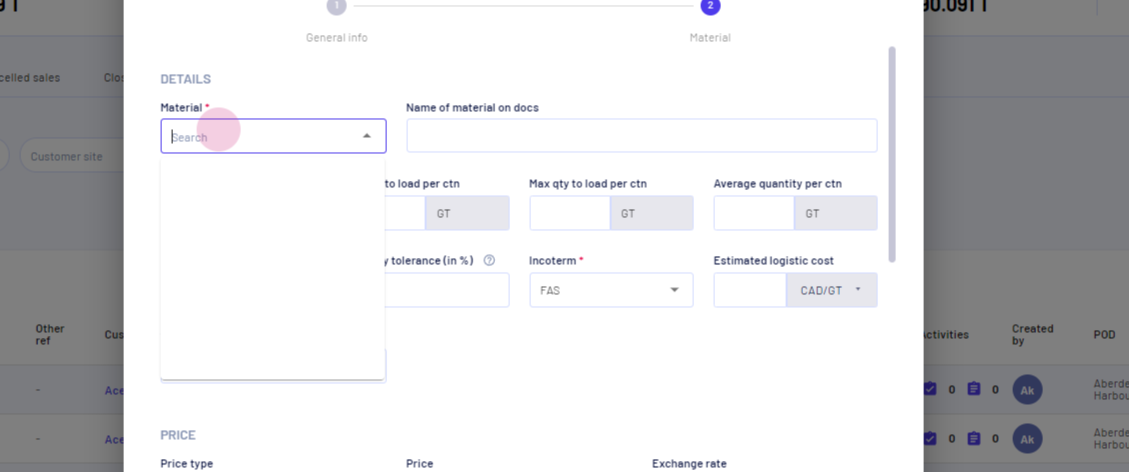
Jules ermöglicht die Erfassung von Spotpreisen und Formelpreisen. Klicke auf „Formelpreis“.
Wähle die Formel aus dem Dropdown-Menü.
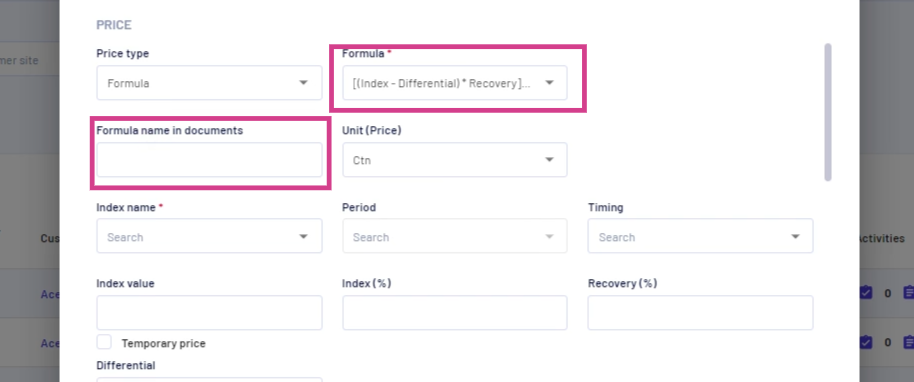
Wähle den Indexnamen und alle notwendigen Informationen, um einen Formelpreis zu erfassen. Benenne die Formel, die auf den Dokumenten angezeigt werden soll, indem du dieses Feld ausfüllst.
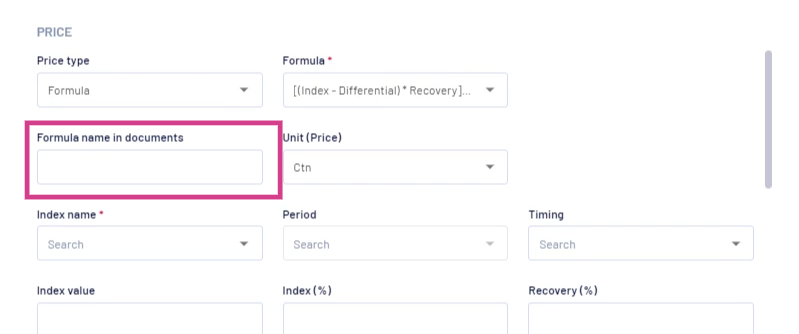
Wähle und fülle einen Spotpreis, Preis und Wechselkurs aus.
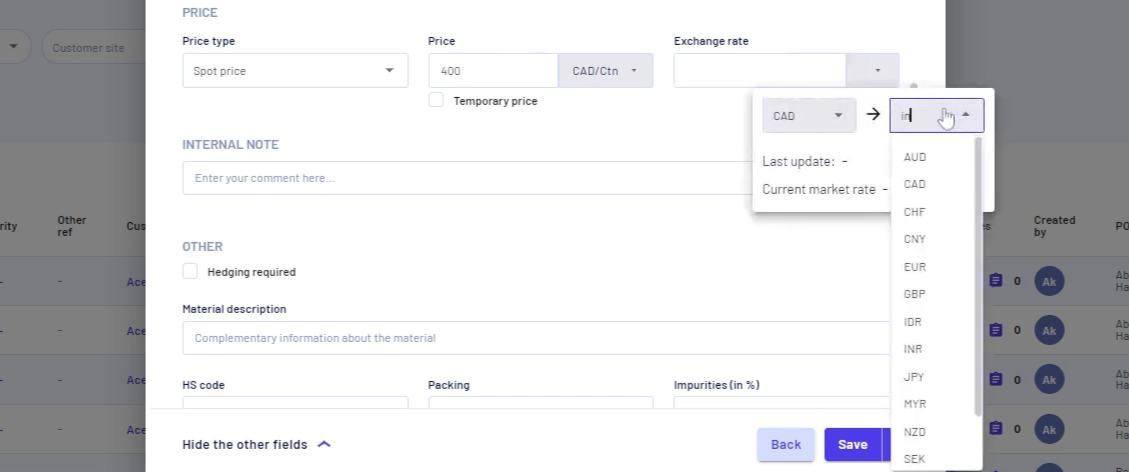
Nachdem du alle Felder ausgefüllt hast, sieh dir einige Speicheroptionen an.
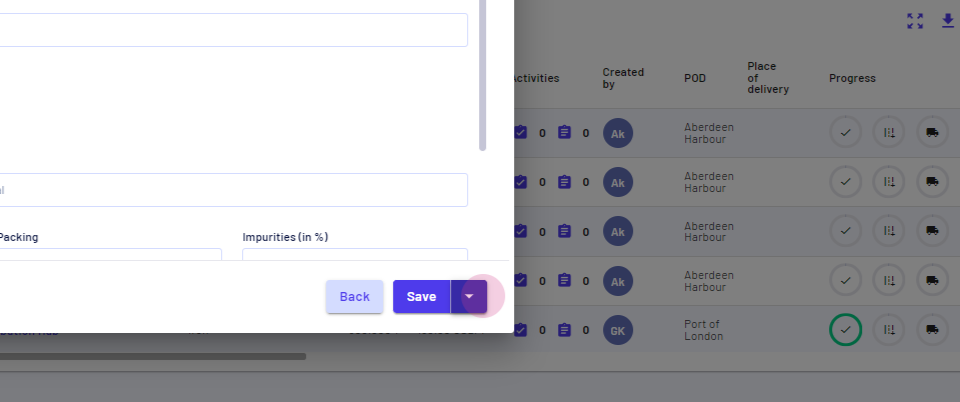
Erstelle diesen Verkauf, indem du auf „Speichern“ klickst. Verwende „Speichern und neu erstellen“, um diesen Verkauf zu speichern und das Verkaufsformular erneut zu öffnen, um einen weiteren Verkauf zu erstellen. „Speichern und neues Material hinzufügen“ speichert diesen Verkauf und öffnet das Materialformular, um weiteres Material zum Verkauf hinzuzufügen.
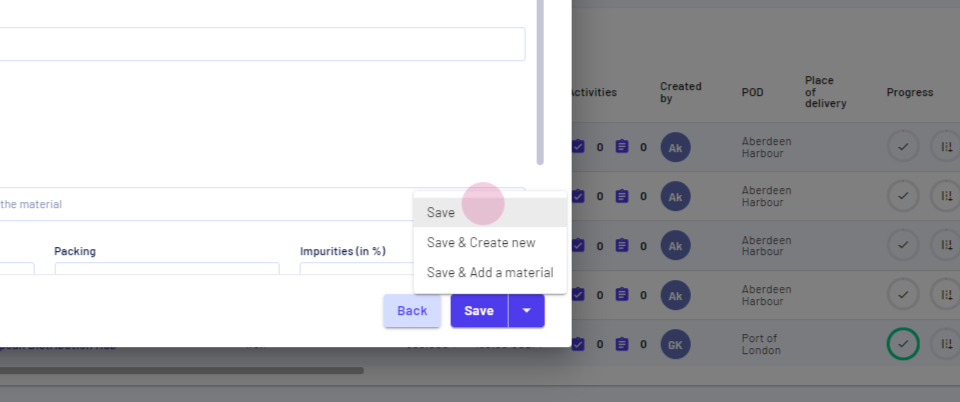
Klicke auf „Speichern“.
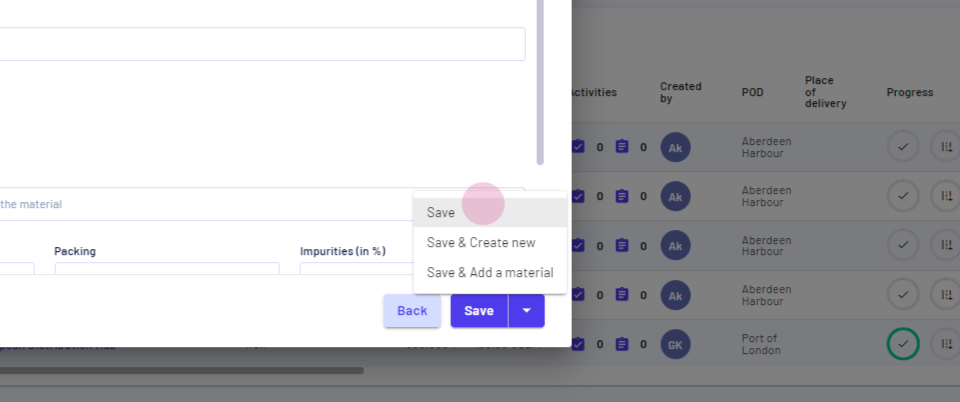
Sobald der Verkauf erfolgreich erstellt wurde, klicke auf „Benachrichtigen“.
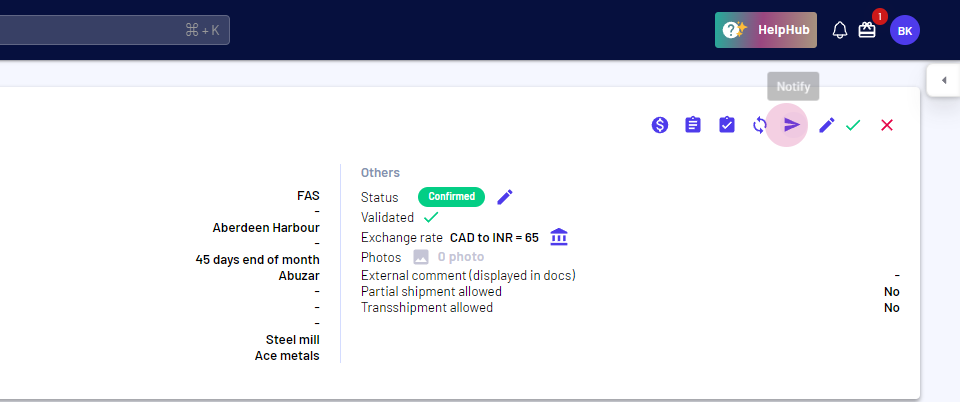
Wähle „Interne Kommunikation“.
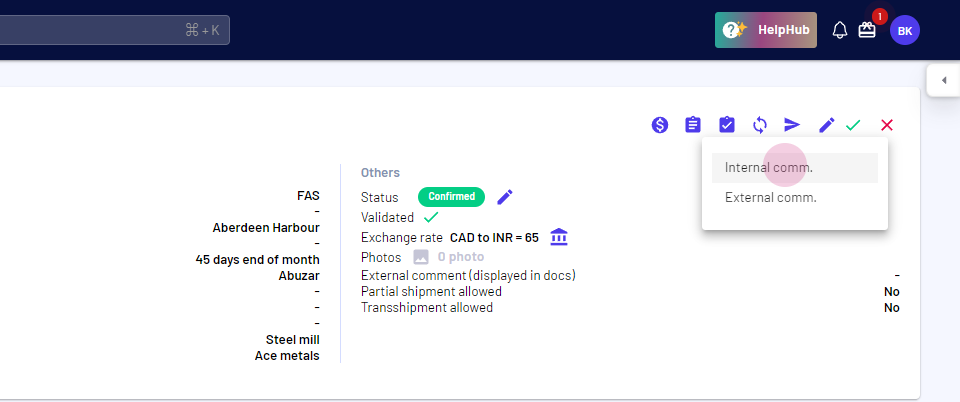
Klicke auf „Automatisch senden gegen Verkaufsvalidierung“, um eine vorformatierte E-Mail an die Person zu senden, die für die Validierung des Verkaufsdatensatzes verantwortlich ist.
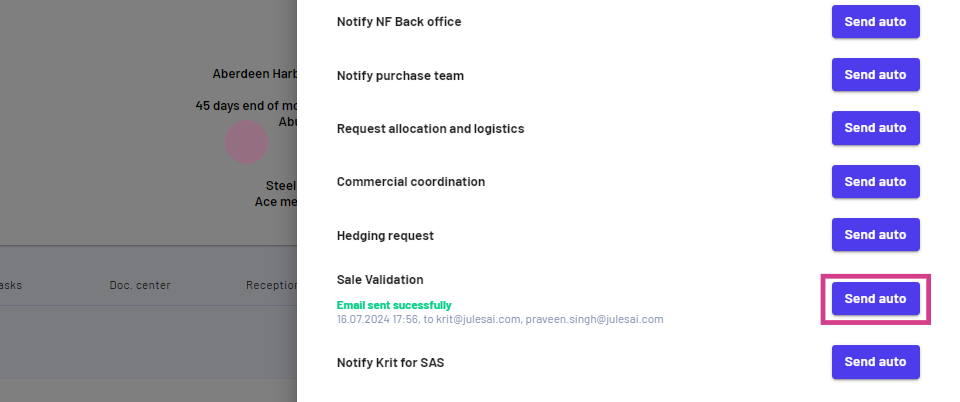
Klicke erneut auf „Benachrichtigen“ und wähle „Externe Kommunikation“.
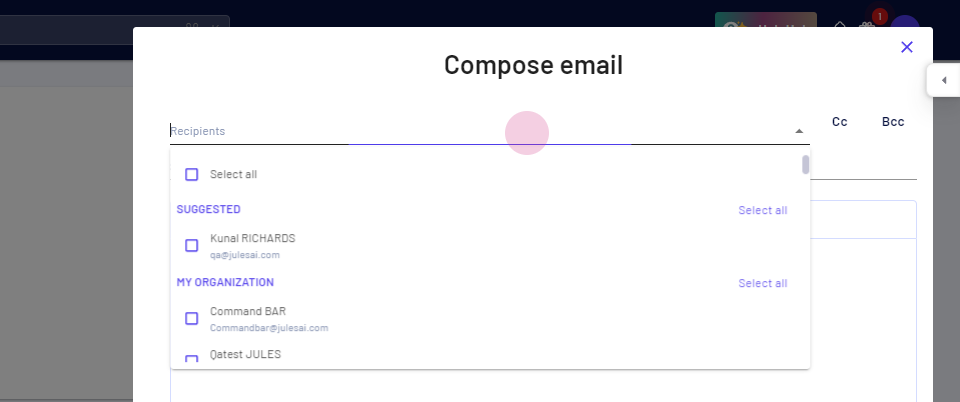
Wähle den Empfänger.
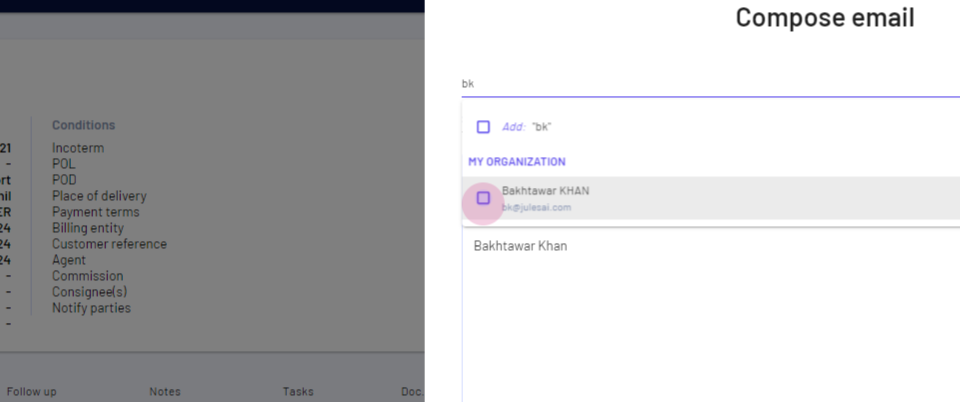
Wähle eine Vorlage.
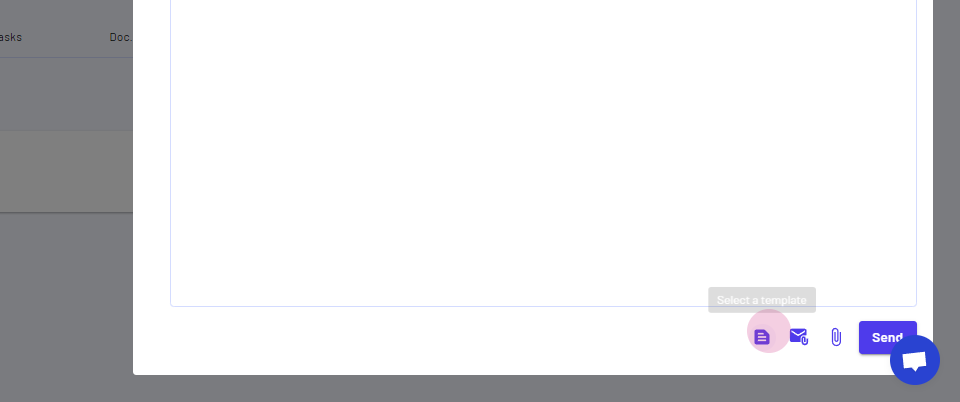
Wähle „Exportverkaufsorder teilen“.
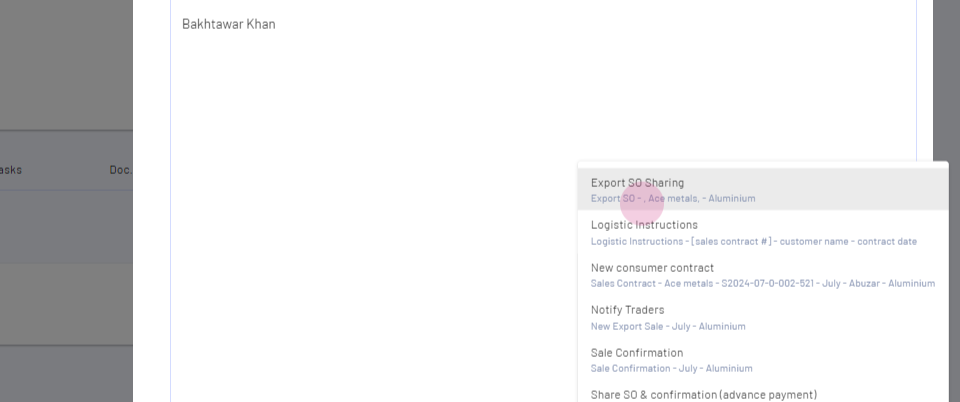
Füge Dokumente hinzu, wähle „Versandanweisungen“ und klicke auf „Erzeugen und anhängen“.
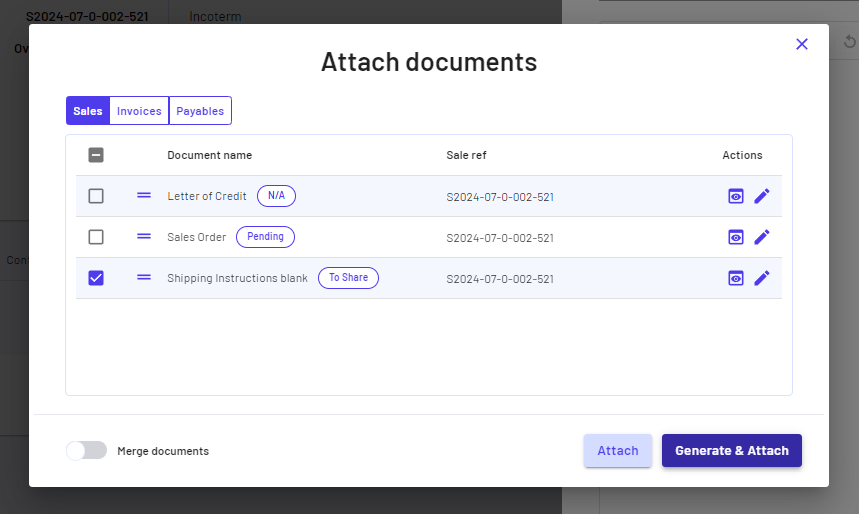
Verwende diesen Button, um Dateien von deinem Desktop oder Dokumenten anzuhängen.
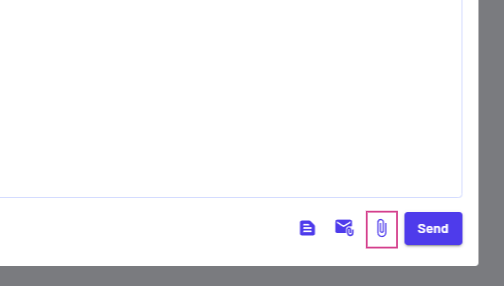
Klicke auf „Senden“.
Damit ist der Leitfaden zur Erstellung eines Verkaufs, zur Benachrichtigung von Parteien und zum Versenden von internen und externen Benachrichtigungen mit Jules abgeschlossen.
Aktualisiert am: 25/10/2024
Danke!